NFC mobilfizetés (ÚTMUTATÓ)
Éppúgy mint Európában, az érintés nélküli fizetés egyre népszerűbb Magyarországon is. Az érintésmentes kártyák és fizetési matricák után a mobiltelefonnal történő fizetés (NFC) a következő lépés az egyszerűbb vásárlás felé vezető úton. A "mobilfizetés" rendkívül egyszerű: fogd a telefont, helyezd a terminálra mint egy átlagos érintésmentes kártyát, írd be a PIN-kódot és kész is a fizetés. A legkifinomultabb összetett megoldások, mint például a Google Pay (a Google Wallet alkalmazással) vagy az Apple Pay, már Magyarországon is jelen vannak. Hogyan működik az NFC fizetés? Mely bankok teszik lehetővé jelenleg a mobilfizetést és melyek nem? És hogyan lehet NFC támogatással nem rendelkező mobillal fizetni? Cikkünkben megválaszoljuk ezeket a kérdéseket, és tanácsokat adunk a mobiltelefonos fizetés módjára vonatkozóan.

Mobilfizetés – TARTALOM
- Az NFC-t támogató bankok listája
- Hogyan működik az érintésmentes mobilfizetés?
- A mobiltelefonos fizetés előnyei
- Az NFC fizetés néhol akadályokba ütközik
- Hogyan kezdd el használni a Google Wallet-et?
- Apple Pay, fizetés iPhone-nal és Apple Watch-csal
- Fizetés a Garmin Pay szolgáltatással
- Fizetés a Fitbit Pay szolgáltatással
- Fizetés a Xiaomi Pay szolgáltatással
- Mit kell tudni a Samsung Pay-ről?
Az NFC-t támogató bankok listája
Mielőtt belemerülnénk a mobilfizetés előnyeibe, utánajártunk, mely bankok támogatják ezt a szolgáltatást Magyarországon. 2024 februárjában az alábbi pénzügyi intézetek sorolhatók ide:
| Bankok | Google Pay | Apple Pay | Garmin Pay | Fitbit Pay | Xiaomi Pay | Saját alkalmazás |
|---|---|---|---|---|---|---|
| MBH Bank | ✓ | ✓ | ✕ | ✕ | ✕ | ✓ |
| Bunq | ✓ | ✓ | ✕ | ✕ | ✕ | ✓ |
| CIB Bank | ✓ | ✓ | ✕ | ✕ | ✕ | ✓ |
| Curve | ✓ | ✓ | ✕ | ✕ | ✓ | ✓ |
| DiPocket | ✕ | ✓ | ✕ | ✕ | ✕ | ✓ |
| Erste Bank | ✓ | ✓ | ✕ | ✕ | ✓ | ✓ |
| Gránit Bank | ✓ | ✓ | ✕ | ✕ | ✕ | ✓ |
| iCard | ✓ | ✓ | ✕ | ✕ | ✕ | ✓ |
| K&H Bank | ✓ | ✓ | ✓ | ✕ | ✓ | ✓ |
| MKB Bank | ✕ | ✓ | ✕ | ✕ | ✕ | ✓ |
| Monese | ✓ | ✓ | ✕ | ✕ | ✕ | ✓ |
| OTP Bank | ✓ | ✓ | ✓ | ✓ | ✓ | ✓ |
| PaySera | ✓ | ✓ | ✕ | ✕ | ✕ | ✓ |
| Raiffeisen Bank | ✓ | ✓ | ✕ | ✕ | ✕ | ✓ |
| Revolut | ✓ | ✓ | ✓ | ✓ | ✓ | ✓ |
| Wise | ✓ | ✓ | ✓ | ✓ | ✕ | ✓ |
| Zen | ✓ | ✓ | ✓ | ✕ | ✓ | ✓ |
Hogyan működik az érintésmentes mobilfizetés?
Az NFC fizetés, azaz az érintésmentes mobilfizetés rendkívül egyszerű. Ideális esetben a bankod támogatja a Google Pay vagy Apple Pay szolgáltatást, esetleg az okosórával történő fizetést. Neked csak össze kell párosítanod a bankkártyádat az alkalmazással, és lényegében készen is vagy. Ezután elég csak feloldani a telefont a kasszánál, odatartani a terminálhoz, és pillanatokon belül hallani fogod a jóváhagyást jelző sípszót. Majd a nyugta elkészültével egy időben a telefonodra is érkezni fog egy, a sikeres fizetést megerősítő értesítés. Ennyi. A folyamat nem bonyolultabb az érintésmentes kártya használatánál, amely szinte már mindegyikőnk zsebében ott lapul.
A mobilkészülékkel történő fizetés NFC nélkül is lehetséges
Arra vagy kíváncsi, hogy NFC nélkül is lehetséges-e a mobilfizetés? A válasz igen, és egyben ez a legrégebb óta alkalmazott eljárás is. Napjainkban a megbízhatóbb NFC kiszorította ezt a módszert. Mindenesetre egyes vállalatok (pl. Lidl) NFC nélkül tesztelik a mobilkészülékes fizetési lehetőségeket. Kamera vagy QR-kód olvasókat használnak. Meglehetősen gyakran találkozunk ezzel a technológiával - számos nyugtán már megtalálhatóak a QR-kódok, amelyeket a telefonunk kamerájának segítségével beolvashatunk. A beolvasás után átirányít a banki alkalmazásba, ahol csak meg kell erősítened a fizetést.
Banki alkalmazás vs. univerzális alkalmazás
Komplikáltabb a helyzet, ha a bankod a saját alkalmazása használatát kéri az NFC fizetéshez, ekkor ugyanis a klasszikus banki alkalmazás mellett egy másik, speciális "fizetési alkalmazás" telepítésére is szükség lesz. Amennyiben több bank is szerepel a saját fizetési alkalmazásban, akkor mindegyiket telepítened kell a telefonodra. Egyedi fizetési megoldásokat kínálnak:
- Raiffeisen Bank – RaiPay
- MBH Bank - MBH Bank App
- Erste Bank - Erste MobilePay
- Gránit Bank - Gránit Pay
- K&H Bank - A K&H Bank mobiltárca funkciója megszűnt, és átengedte a helyet a következőknek: Google Wallet, Apple Pay, Xiaomi Pay, Garmin Pay.

A mobiltelefonos fizetés előnyei
A mobilfizetés nemcsak egyszerű, de a hagyományos kártyás fizetéshez képest számos előnnyel is jár, főleg gyakorlati és biztonsági szempontból. Gyakran nem hordjuk magunkkal a pénztárcánkat, míg döntő többségünknél mindig van mobiltelefon. Továbbá az NFC fizetés nem igényel aktív adathasználatot vagy Wi-Fi-t, így ahol van fizetési terminál, a fizetést a pénztárcád nélkül is megoldhatod. Többé nem foglalja feleslegesen a helyet a zsebedben, amikor vásárolni mész.
Az NFC további előnyei közé tartozik a fizetési alkalmazások skálázhatósága. Többféle kártyát is társíthatsz hozzájuk, legyen az akár bankkártya, hitelkártya, Visa vagy MasterCard. Mindig annak megfelelően váltogathatsz köztük, amelyikkel éppen fizetni szeretnél. Gyakorlatilag bármelyik kártyával is fizetsz, azt a PIN-kódot használnod, amelyet az alkalmazás aktiválásánál választottál. Tehát mobilfizetéskor nem kell emlékezned a kártyáid kódjára.

És mobillal való fizetéskor érzékeny adataid kiszivárgása vagy a pénzed ellopása miatt sem kell aggódnod. Éppen ellenkezőleg! A módszer nem küldi el a bankkártyád számát a kasszánál, és nem tárolja azt a telefonodon. A mobilfizetés egy virtuális kódot generál, amely hozzárendelődik egy egyedi tranzakcióhoz. Kisebb összegeknél elég csak "felébresztened" a telefonodat, nagyobb összeg esetén viszont be kell írnod a PIN-kódot, vagy feloldani a képernyőt.
Nagy előnye, hogy ha esetleg elhagyod a mobileszközödet, új jelszó segítségével távolról zárolhatod, vagy akár az egész tartalmát is kitörölheted. Tehát nem szükséges letiltanod a kártyádat és újat kérni helyette, mint mikor elveszíted. Valójában ezáltal dupla védelmet élvezel a hagyományos érintésmentes fizetéssel szemben. Egyrészt a bank, másrészt pedig a fizetési szolgáltató oldaláról.
Az NFC fizetés néhol akadályokba ütközik
Az NFC segítségével történő mobilfizetés azonban a fejlődését akadályozó problémákba ütközik. Az első az, hogy nem mindenki számára elérhető. Nem mindenkinek van kompatibilis operációs rendszerrel rendelkező okostelefonja, és nem mindenki készüléke támogatja az NFC-t. Másik hátránya a PIN-kód beírása lehet. Egy kivilágítatlan terminál meglehetősen diszkrét, ám egy hatalmas, izzó kijelzőn mások is könnyebben megláthatják. A probléma akkor merül fel, amikor olyan kereskedőbe botlasz, akinek terminálja nem tud mit kezdeni az NFC fizetéssel. Szerencsére azonban nem ez a jellemző.
A közelmúltig a bankoknak és telefonszolgáltatóknak együtt kellett működniük. Ebben az esetben a szolgáltató speciális SIM kártyáira van szükség. Több pénzügyi intézet kizárólag egy szolgáltatóval működik együtt a továbbiakban, tehát a többi ügyfélnek nem volt szerencséje. Ez az NFC fizetési rendszer, azonban a technológia fejlődésével már háttérbe szorul.
Habár számos bank alkotta meg saját alkalmazását és sokuk ragaszkodik is hozzá, egyre többen és többen kínálják a Google Wallet, Apple Pay stb. opciókat is. Szeretnének ugyanis mindenki számára lehetőséget nyújtani. Több bank rendelkezik saját alkalmazással, amely nem támogatja magát az NFC fizetést, ám a Google vagy Apple Pay a szolgáltatáscsomag részét képezi.

Hogyan kezdd el használni a Google Wallet-et?
A Google Wallet (korábban Google Pay) jelenleg valószínűleg a legszélesebb körben használt alkalmazás az NFC mobil fizetés használatához. Gyorsan és megbízhatóan működik. Hogyan kezdj neki és hogyan fizess vele?
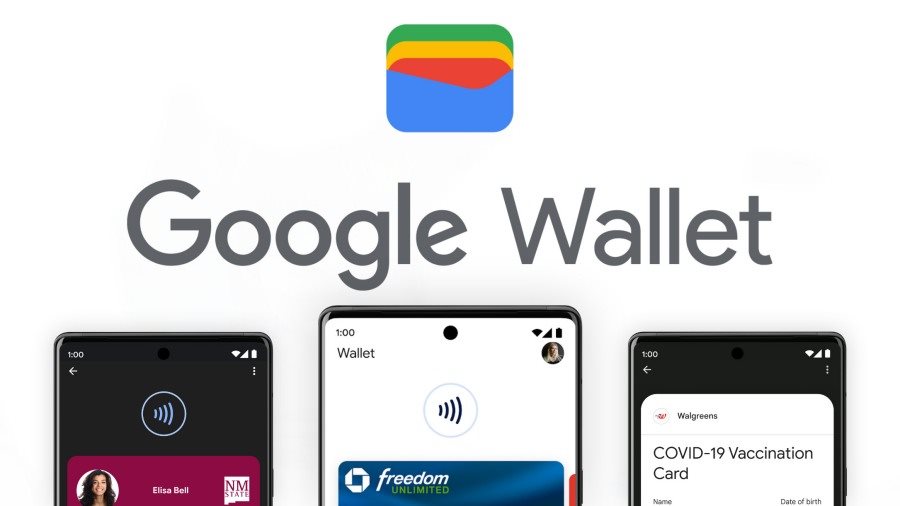
Hogyan állítsam be a Google Wallet-et az Androidos okostelefonomon?
A Google Wallet beállítsa gyors és mindössze pár lépésből áll. Először is, győződj meg róla, hogy okostelefonod rendelkezik NFC chippel, és hogy a bankod támogatja-e a Google Wallet-et.
- Indítsd el a Google Wallet alkalmazást és lépj be a "Fizetés" oldalra, ha az nem nyílik meg közvetlenül.
- Kattints „+ Fizetési mód“ gombra, hogy kép készüljön a kártyádról, vagy gépeld be kézzel az információkat.
- Ezután a szolgáltatás leellenőrzi, hogy valóban te vagy az.
- Amennyiben minden sikeres, a Google Wallet mostantól készen áll a fizetésre.
Fizetés (vagy érintésmentes kifizetés stb.) előtt ellenőrizd, hogy az NFC be van-e kapcsolva. Majd csak oldd fel a telefonodat és érintsd a terminálhoz.
Mely bankok támogatják a Google Wallet-et?
Ha szeretnél részesülni a mobilfizetés privilégiumában, győződj meg róla, hogy a bankod és a kártyád támogatják-e az ilyen típusú fizetéseket. A Google Wallet egy ideje már elérhető Magyarországon, ennek megfelelően a legtöbb bank már támogatja, de a szolgáltatást támogató intézmények aktuális listáját az Google webhelyén találhatod meg.
Apple Pay, fizetés iPhone-nal és Apple Watch-csal
A Google Wallet mellett az Apple Pay is egy világszerte széles körben használt platform, amely az utóbbi egy-két évben elterjedt Európa nagyobb részén. Magyarországon 2019 májusában került bevezetésre és az első hullámban részt vevő bankok már a kezdetektől számoltak a felhasználók óriási érdeklődésével. Például, Apple Watch okosórával történő fizetés esetén mindössze az oldalsó gombot kell gyorsan megnyomni, majd a csuklódat a terminál felé helyezni. Az Apple Pay használatával alacsonyabb összeggel történő vásárlásnál sincs szükség PIN-kódos megerősítésre. Az iPhone fokozott biztonságának köszönhetően az Apple Pay egy rendkívül biztonságos mobilfizetési módszernek tekinthető.
Hogyan állíthatom be az Apple Pay-t az iPhone-omon?
Hogyan lehet iPhone-nal fizetni? Egyszerűen! Az Apple Pay iPhone-ra történő beállítása mindössze néhány percet vesz igénybe. Először, azonban győződj meg róla, hogy telepítve vannak-e a legújabb iOS frissítések a készülékeden, illetve, hogy a bankod támogatja-e az Apple Pay-t.
- Indítsd el a Wallet alkalmazást és koppints a „+“ szimbólumra a kártya hozzáadásához.
- Készíts egy képet a kártyádról és ellenőrizd a megadott adatokat.
- Bankod küldeni fog egy kódot tartalmazó SMS-t, amelyet automatikus be is illeszt az ellenőrző mezőbe.
- Most már fizethetsz az Apple Pay segítségével.
Hogyan állítsam be az NFC mobil fizetés funkciót az Apple Pay segítségével az iPhone készülékemen?
Maga a fizetés az oldalsó gomb kétszeri megnyomásával valósul meg, majd következik a beazonosítás Face ID vagy Touch ID segítségével. Ezután helyezd a telefont a terminálra, mint a bankkártyát.
iPhone-os fizetés Face ID segítségével
- Az iPhone készüléken nyomd meg kétszer az oldalsó gombot.
- Ezután azonosításra kerülsz a Face ID segítségével úgy, hogy ránézel a telefonra.
- Érintsd iPhone készüléked felső részét (nem szükséges lefelé fordítani a kijelzőt) a fizetési terminálhoz ugyanúgy, mint a fizetési kártyát.
- Már fizettél is.
iPhone-os fizetés Touch ID segítségével
- Helyezd az ujjad a Touch ID kezdőlap gombjára.
- Érintsd iPhone készüléked felső részét (nem szükséges lefelé fordítani a kijelzőt) a fizetési terminálhoz ugyanúgy, mint a fizetési kártyát.
- Már fizettél is.

Hogyan állíthatom be az Apple Pay-t az Apple Watch órámon?
Amennyiben Apple Watch órád van, egyszerűen imádni fogod vele a fizetést. Nem függ az iPhone-odtól vagy az Internet-kapcsolattól, úgyhogy nyugodtan elmehetsz futni úgy, hogy hazafele beszalaszd vásárolni is.
- Indítsd el a Watch alkalmazást az iPhone-odon, lépj az „Órám“ felületre és válaszd a Wallet alkalmazást.
- Koppints a „Kártya hozzáadása“ gombra a gyors útmutató elindításához.
- Készíts egy képet a kártyádról és ellenőrizd a megadott adatokat.
- Bankod küldeni fog egy kódot tartalmazó SMS-t, amelyet automatikus be is illeszt az ellenőrző mezőbe.
- Ennyi, most már kipróbálhatod az első fizetést az Apple Watch segítségével.
Hogyan fizethetek Apple Watch segítségével?
- Nyomd meg kétszer az oldalsó gombot az Apple Watch-on.
- Helyezd az órát a terminálhoz
- Már fizettél is.
Mely bankok támogatják az Apple Pay-t?
Az Apple Pay kártyatársaságokkal (Visa, MaterCard) és független bankokkal is együttműködik. Használatához elengedhetetlen, hogy a bankod támogassa a szolgáltatást. Az Apple Pay szolgáltatást támogató intézmények aktuális listáját az Apple ügyfélszolgálati webhelyén találhatod meg. Olyan nagy bankok támogatják ezt a szolgáltatást, mint pl. az Erste, a K&H, az OTP és a Raiffeisen.
Fizetés a Garmin Pay szolgáltatással
Ha sportoló vagy, bizonyára már ismered a Garmin okosóráit. Sportolási funkciói révén kétségkívül az egyik nagy piaci szereplő. Igen, fizethetsz okos/sportórával is. Pontosabban, a népszerű vívoactive3, vívoactive4, Forerunner 645, Forerunner 945, Fēnix 5 Plus, Fēnix 6, vagy a legújabb Fenix 7 sorozat tagjaival.
Konkrétan a K&H Bank, OTP Bank, Revolut, Wise (korábban TransferWise) és Zen.
Fizetés a Fitbit Pay szolgáltatással
Még a Fitbit, az okoskarkötőket és -órákat előállító vállalat is rendelkezik fizetési csatornával. A Garmin-nal ellentétben, azonban még csak pár készülék támogatja, ám számításaink szerint az új termékek megjelenésével számuk nőni fog. Addig is itt a Fitbit Charge 3, Versa és az Ionic.
Konkrétan az OTP Bank, Revolut és Wise (korábban TransferWise).
Fizetés a Xiaomi Pay szolgáltatással
A Xiaomi Pay, korábban Mi Pay, egy olyan szolgáltatás, amelyet a Xiaomi okoskarkötőin és okosóráin keresztül történő fizetésre terveztek. Több Xiaomi NFC-s eszköz támogatja (például a Xiaomi Mi Smart Band 6 NFC és a Xiaomi Watch S1 különböző változatai), és egyelőre csak Mastercard fizetési kártyákkal működik. A szolgáltatás nem mobiltelefonokhoz készült, mivel ezek továbbra is a Google Wallet-et használják.
A Mi Fitness (Android, iOS) vagy a Zepp Life (Android, iOS) alkalmazás szükséges a telefonnal való párosításhoz és a szolgáltatás elindításához. Maga a bankkártya hozzáadása hasonlóan történik, mint bármely más fizetési szolgáltatás esetében. A Xiaomi Payhez legfeljebb tíz fizetési kártyát adhatsz hozzá. Ezután ugyanúgy fizethetsz, mint más szolgáltatásoknál - csak hozzá kell érinteni az okoskarkötőt a fizetési terminálhoz.
Mit kell tudni a Samsung Pay-ről?
Az utolsó mobil- vagy okosóra-fizetési szolgáltatás, amely itthon egyelőre nem elérhető, a Samsung Pay. De szerencsére ez nem jelenti azt, hogy a Samsung okosórák és telefonok tulajdonosai ne tudnának NFC-n keresztül fizetni. Sőt, nemcsak a Samsung telefonokkal, hanem például a WearOS operációs rendszerrel rendelkező Samsung órákkal is használhatják a Google Payt.
A Samsung okosórák régebbi modelljei, amelyek még a Tizen OS-t használják, továbbra is a Curve Payre lesznek kénytelenek hagyatkozni. Ez váltja fel a Google Payt például a Huawei telefonokon. Az elv gyakorlatilag ugyanaz, feltöltjük a bankkártyát vagy kártyákat az alkalmazásba, majd fizetünk az óránkkal.
- Samsung Galaxy S24 Ultra (TESZT): az evolúció következő lépcsőfoka a mesterséges intelligencia
- Google Pixel 8 Pro (TESZT): egy nagyszerű, ámde kiszámítható utódja a Pixel sorozatnak
- Samsung Galaxy A25 5G (BEMUTATÓ): kedvező árú újdonság végre AMOLED kijelzővel
- Infinix Zero 30 5G (TESZT): mesterséges intelligencia extravagáns köntösben
- iPhone 15 Pro Max (TESZT): a leggyorsabb iPhone csúcskategóriás kamerával, új köntösben érkezik
- Nothing Phone (2) (TESZT): a világítós, elegáns készülék még jobb teljesítménnyel, kijelzővel és kamerával büszkélkedhet
- A Realme GT5 Pro csúcsminőségű felszereltséget kap, így még a legjobbakkal is felveszi a versenyt
- Motorola Moto G84 (TESZT): elegáns dizájn és közel tiszta Android a középkategóriában
- Xiaomi 13T Pro (TESZT): megfizethető zászlóshajó minőségi kamerával és villámgyors töltéssel
- A legjobb mobiltelefonok 2024-ben (AKTUALIZÁLVA)
- A legjobb fotómobilok 2024-ben (AKTUALIZÁLVA)
- A legjobb teljesítményű mobiltelefonok 2024-ben (AKTUALIZÁLVA)
- A legjobb mini telefonok 2024-ben (AKTUALIZÁLVA)
- További cikkek a Mobiltelefonok kategóriában
A mobilfizetés manapság már egyértelmű tendencia, a fizetési szolgáltatások és az azokat támogató eszközök száma is gyorsan növekszik. Különösen az okosórák használatát javasoljuk, hiszen ez a pénzed felhasználásának gyors és biztonságos módja.